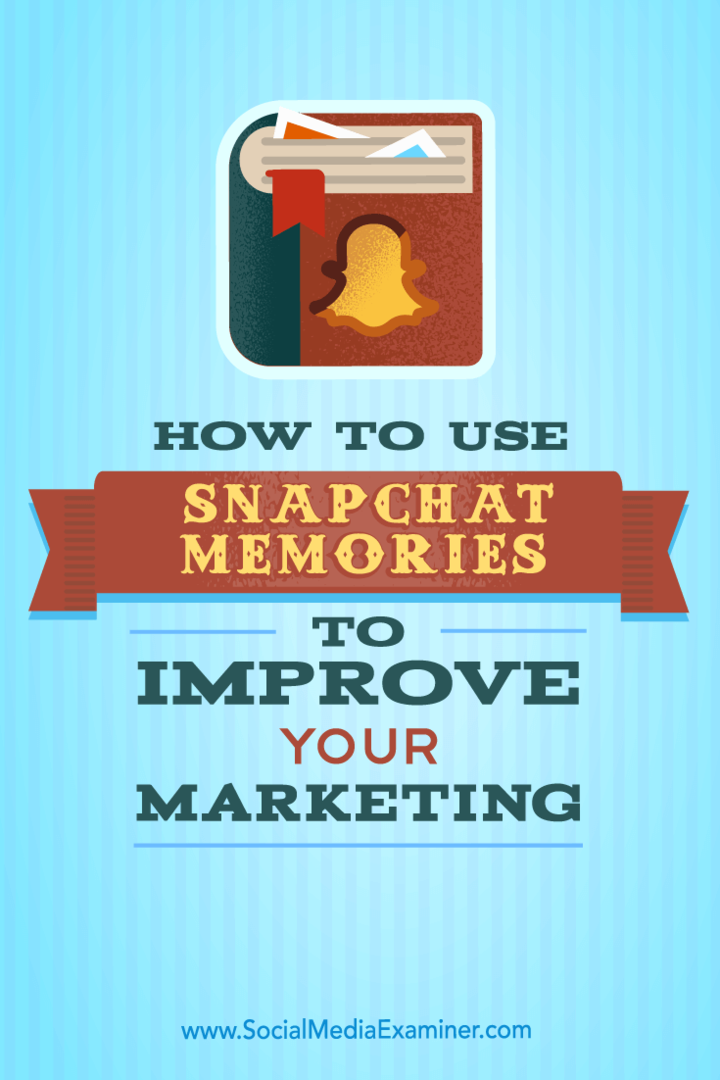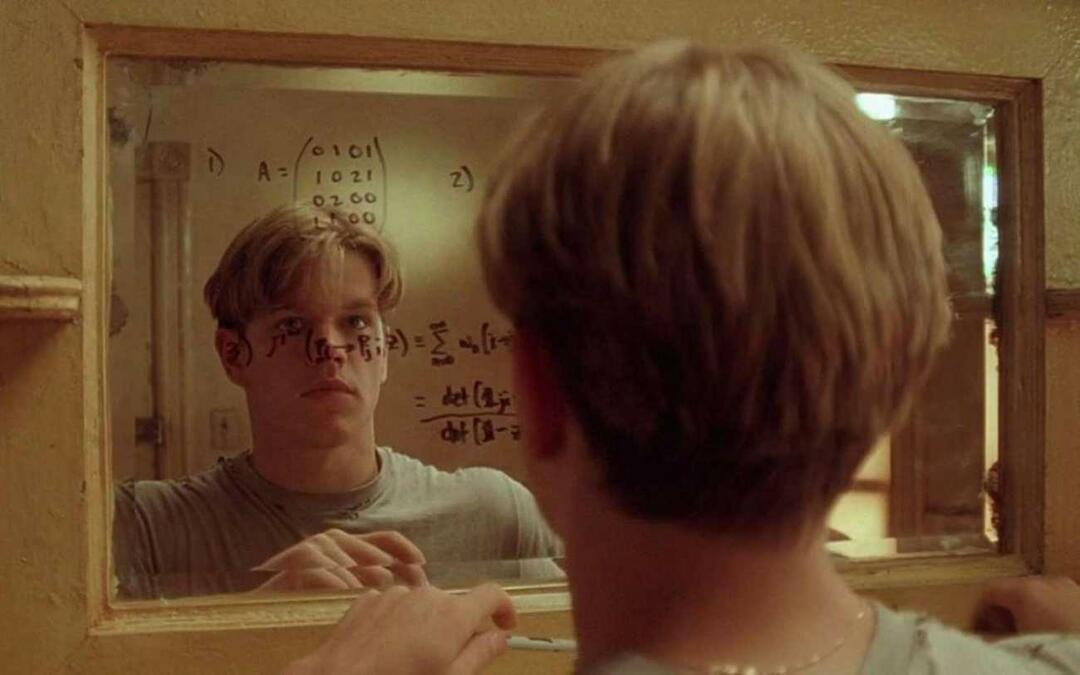Cum să utilizați amintirile Snapchat pentru a vă îmbunătăți marketingul: Social Media Examiner
Povești Snapchat Snapchat / / September 26, 2020
 Doriți vreodată să partajați fotografii din camera dvs. pe Snapchat?
Doriți vreodată să partajați fotografii din camera dvs. pe Snapchat?
Vrei să redistribuiți cele mai bune fotografii?
Snapchat vă permite acum să publicați mai multe fotografii și fotografii de pe camera dvs. într-o singură memorie de tip poveste.
În acest articol, veți descoperiți cum să utilizați Snapchat Memories pentru a publica mai mult conținut pe Snapchat.

# 1: Navigați prin funcția Amintiri
Pe ecranul de pornire Snapchat, atingeți sau glisați pe micul buton circular de sub butonul principal Capture a intra Amintiri.

Când folosești prima dată Amintiri, vei găsiți două file de-a lungul vârfului: Snaps și Camera Roll. daca tu atinge Snaps, vei vedeți toate fotografiile sau clipurile video pe care le-ați salvat de când ați primit actualizarea Amintiri. Atingeți Camera Roll pentru a accesa imaginile și videoclipurile salvate ale dispozitivului, pe care îl puteți utiliza acum pentru a crea și partaja Amintiri.
Odată ce începeți să utilizați Amintiri, vor deveni disponibile și filele Toate, Poveștile și Numai ochii mei.
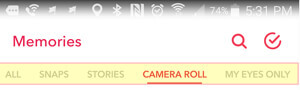
daca tu apăsați pe pictograma de căutare în Amintiri, poți vedeți instantaneele și poveștile salvate organizate după timp și locație. De exemplu, capturile făcute în anumite sărbători naționale sau într-un singur cartier sunt grupate împreună.
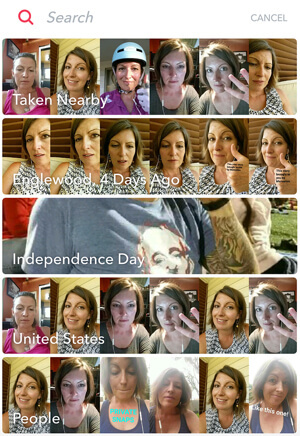
La intrați în modul de selecție in amintiri, atingeți pictograma bifă din dreapta sus. Apoi navigați la orice filă pentru a selecta anumite elemente instantanee sau elemente de rulare a camerei. Selectați un singur element de editat și partajat ca amintire sau selectați mai multe elemente pentru a crea o memorie mai lungă și complexă.
Poti utilizați modul de selecție pentru a șterge, partaja și trimite articole în povestea dvs.. Poti de asemenea setați un element la My Eyes Only, care ascunde elementul respectiv într-o filă accesibilă prin parolă din Memorii pentru confidențialitatea dvs. (dacă întâmplător utilizați dispozitivul pentru a vă arăta amintirile unui prieten).
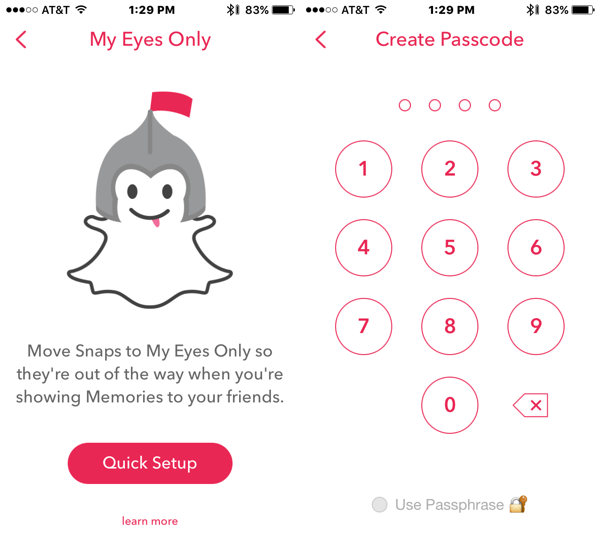
Înainte de a ajunge prea departe în a folosi Memories, aruncați o privire la setările contului dvs.. Accesând setările pentru Memorii, puteți reglați setările de stocare și salvare deci noile instantanee sunt salvate automat în Memorii, rola aparatului foto sau ambele. Pe măsură ce vă familiarizați cu utilizarea Memories, puteți revizita setările pentru a satisface cel mai bine nevoile dvs. de conținut.
# 2: Creați și partajați amintirile
Odată ce începeți să creați Amintiri, veți avea o serie de opțiuni suplimentare pentru partajarea, salvarea și prezentarea conținutului creativ Snapchat. Folosiți puterea editării Amintirilor pentru a modifica, salva și partaja instantaneele și amintirile.
Pentru a incepe, faceți o imagine statică sau un videoclip. Apoi atingeți pictograma din tavă pentru a salva clipul în Amintiri. (Înainte de actualizarea Memories, acesta a salvat instantaneul în rola aparatului foto sau în galerie.)

Următor →, intră în Amintiri și găsește singura clipă tocmai ați salvat sau un singur articol în fila Roll Camera. Atingeți elementul pentru ao mări, și apoi țineți apăsat pe ecran pentru a intra în modul Editare.
În modul Editare, puteți modificați durata de o clipă încă și adăugați autocolante, text și doodle. În plus, puteți face direct împărtășiți memoria povestii dvs. sau prietenilor Snapchat.
Celelalte opțiuni ale dvs. sunt să exportați snap, să salvați în rola aparatului foto, să vă mutați numai în ochii mei sau să creați poveste din acest snap (adăugați elemente din amintiri la selecția dvs.)
Obțineți instruire în marketing YouTube - online!

Doriți să vă îmbunătățiți implicarea și vânzările cu YouTube? Apoi, alăturați-vă celei mai mari și mai bune adunări de experți în marketing YouTube, pe măsură ce împărtășesc strategiile lor dovedite. Veți primi instrucțiuni live pas cu pas axate pe Strategia YouTube, crearea de videoclipuri și anunțurile YouTube. Deveniți eroul de marketing YouTube pentru compania și clienții dvs. pe măsură ce implementați strategii care obțin rezultate dovedite. Acesta este un eveniment de instruire online live de la prietenii dvs. de la Social Media Examiner.
CLICK AICI PENTRU DETALII - VÂNZAREA ÎNCHEIE 22 SEPTEMBRIE!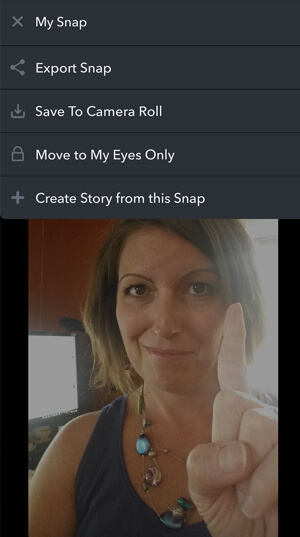
Rețineți că, atunci când asamblați mai multe fotografii sau articole de rulare a camerei într-o poveste Memories, Snapchat va asambla articolele în ordinea mărcii de timp. Memoriile nu vă permit în prezent să rearanjați manual elementele pe care le selectați, deci planificați povestea Amintirilor în consecință. Captează articolele în ordinea în care vrei să apară în povestea Amintiri.
Următor →, intră în Amintiri și apăsați pe pictograma Selectați în dreapta sus. În modul Selectare, utilizați filele și funcția de căutare pentru Găsiți și selectați toate elementele instantanee sau rola aparatului foto pe care doriți să le utilizați în povestea Amintirilor tale.
Apoi atingeți pictograma Creare poveste din partea de jos a ecranului.
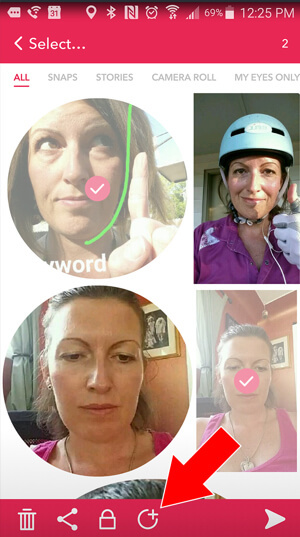
Amintirile vor procesa și crea acum povestea dvs., care va apărea în fila Povești. Apăsați pe noua poveste Memories și apăsați în jos pe ecran pentru a intra în modul Edit & Send.
Glisați spre stânga sau spre dreapta prin fiecare element din povestea Amintirilor tale către editați sau renunțați la instantanee / articole individuale ale camerei.
Atingeți pictograma meniu din stânga sus pentru a vedea opțiuni suplimentare: Denumiți-vă povestea, Mutați-vă numai la ochii mei, Exportați povestea, Salvați în rola aparatului foto, Ștergeți povestea sau Adăugați fotografii la poveste. Folosiți butoanele albastre pentru a vă trimite povestea.
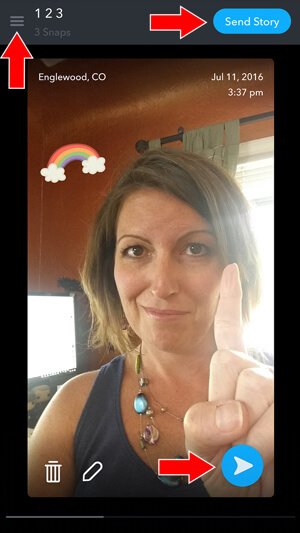
Odată ce împărtășești povestea Amintirilor cu Snapchat (prin povestea ta sau un acces privat unui prieten), o margine albă o va deosebi ca o creație a Amintirilor.
Puteți consulta și acest scurt tutorial video pentru a afla mai multe despre crearea unei memorii.
# 3: Folosiți amintiri în marketingul dvs.
Cu opțiunile de editare mai puternice și accesibilitatea la memorie a camerelor, companiile demonstrează deja modul în care funcția Memories le poate ajuta să comunice, să educe și să se angajeze.
Educați-vă publicul
Mike DelgadoEste complex și creativ Povestea amintirilor a servit pentru a-și educa prietenii Snapchat despre interesul compus. El a folosit un mix de imagini statice și videoclipuri (filmate pe Snapchat, precum și extern) și a adăugat doodle, text și stickere pentru a crea o experiență educațională dinamică.
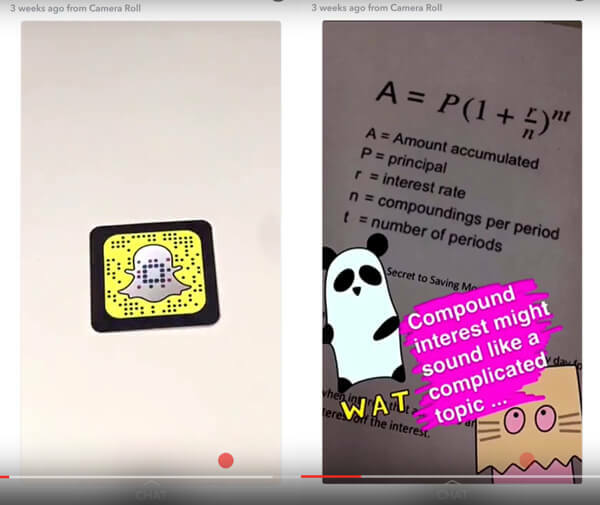
Includeți conținut extern
Mike Metzler a preluat contul Snapchat UFC pentru Săptămâna Internațională a Luptei UFC 2016, în timpul căreia a capturat videoclipuri cu luptătorii care intrau în arenă. Deoarece ar fi trebuit să fie în două locuri simultan, Mike nu a reușit să prindă una dintre intrări. Datorită Memoriilor, a reușit să includă videoclipul unui coleg în povestea finală UFC Snapchat (în ciuda faptului că nu a putut să o facă în direct).
Incorporează modele grafice
Acum, că puteți accesa rola camerei dispozitivului dvs. în Memorii, puteți utiliza grafica proiectată și instantaneele dvs. în timp real pentru a promova evenimente, produse și servicii.
Creați-vă grafica (optimizat pentru orientarea vertical-video pe care Snapchat o favorizează) și apoi salvați-le în spațiul de stocare Cloud. Accesați aceste fișiere cu dispozitivul dvs. mobil, salvați-le în rola aparatului foto sau în galerieși Memories vă pot aduce grafica în următoarea creație.
Amintiți-vă: Snapchat se concentrează pe implicarea autentică, astfel încât pentru cele mai bune rezultate, includeți mai multă personalitate decât branding static.
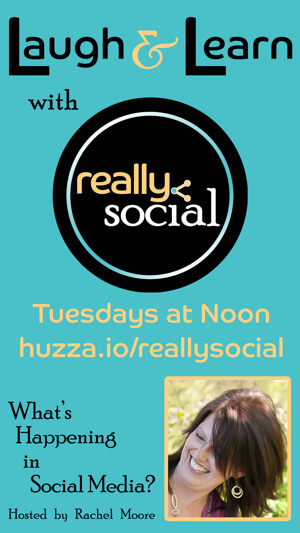
Distribuiți codurile Snap mai ușor
În cele din urmă, utilizatorii Snapchat pot include în mod curat pe un prieten snapcode fără a fi nevoie să capturați o captură de ecran dintr-un ecran extern. Navigați la Prietenii mei în aplicația dvs. Snapchat și faceți o captură de ecran a unui snapcode, și apoi partajați codul Snap prin Memorii direct la povestea ta sau la alți prieteni Snapchat.
Concluzie
Nu există nicio îndoială că Snapchat s-a schimbat drastic ca urmare a noii funcții Memories. Învățând puterea și versatilitatea noilor opțiuni de editare și creație, afacerea sau marca dvs. pot profita la maximum de Memories pentru a ajunge la prietenii și publicul dvs. Snapchat.
Tu ce crezi? Ați încercat funcția Snapchat Memories? Cum îl folosiți pentru afacerea dvs.? Vă rugăm să ne împărtășiți gândurile în comentariile de mai jos.